Cum se face Windows boot mai repede decat inainte
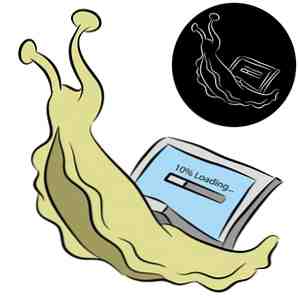
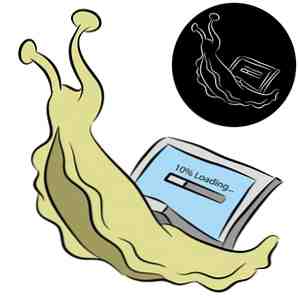 Unu ... doi ... trei ... câte minute îți ia computerul să înceapă? Sperăm că nu mai mult de trei, dar nu mă va surprinde dacă ați spus că a depășit acel moment. Chestia e că calculatoarele noastre au multe de făcut atunci când pornesc și cred că este ceva de care adesea uităm și acceptăm. Acestea fiind spuse, cum putem da vina pe computerele noastre atunci când o încurcăm cu o grămadă de junk?
Unu ... doi ... trei ... câte minute îți ia computerul să înceapă? Sperăm că nu mai mult de trei, dar nu mă va surprinde dacă ați spus că a depășit acel moment. Chestia e că calculatoarele noastre au multe de făcut atunci când pornesc și cred că este ceva de care adesea uităm și acceptăm. Acestea fiind spuse, cum putem da vina pe computerele noastre atunci când o încurcăm cu o grămadă de junk?
S-ar putea să nu fie chiar junk - ar putea fi doar programe excelente, dar doar pornind când nu au nevoie. Să aruncăm o privire asupra unor programe utile pe care le puteți utiliza și a unor lucruri pe care le puteți face pentru a vă minimiza timpul de începere și pentru a vă putea descurca sarcinile.
Lucruri pe care le puteți face
- MSConfig: Prevenirea programelor și serviciilor de la pornire
- Întârziere la pornire
- Manager dispozitive: Dezactivați driverele neutilizate
MSConfig: Prevenirea programelor și serviciilor de la pornire
Unul dintre primele lucruri pe care le puteți face este să aruncați o privire la ceea ce începe. Există mai multe moduri de a face acest lucru. O modalitate este prin intermediul direct prin Windows, nu este nevoie de un program terț. Tine “start” în timp ce apăsați “R” pentru a afișa promptul Run.

Apoi tastați “msconfig”, care reprezintă configurația Microsoft. Apasă pe “Lansare” și veți vedea multe elemente cu casetele de selectare din stânga. Cele care sunt verificate încep să se deschidă.

Voi fi sincer, acest lucru poate fi un rahat mic daca nu va simtiti confortabil deblocarea programelor, dar aici sunt cateva linii directoare pentru a merge in cazul in care nu sunteti siguri ce sa lasati singur si ce sa eliminati de la pornire acest lucru este de la a alerga atunci când computerul pornește, nu, înlăturarea de pe computer în întregime).
- Lăsați nimic marcat numai cu marca computerului dvs. (ASUS, HP, Acer, Toshiba etc.)
- Lăsați nimic de la Microsoft
- Lăsați nimic Intel sau AMD în legătură cu acesta.
- Lăsați nimic însemnat numai cu șoferii.
Exemple din captura de ecran de mai sus pentru a lăsa tot ce-i privește pe Intel ar fi “Interfața comună a utilizatorilor Intel.” Pare important, și este, deci să nu-l atingem. De asemenea, orice cu drivere, cum ar fi “Synaptics Device Driver Pointing” sau “IDT PC Audio” - acestea sunt destul de explicite în explicarea a ceea ce sunt în nume. Observați “Clientul de securitate Microsoft” - probabil că e bine să alergi prea.
Vă sfătuiesc să nu eliminați aceste lucruri, deoarece nu vreau să vă răniți accidental calculatorul. Dacă știți ce faceți și nu doriți ca ceva de la producătorul computerului să ruleze, cu toate mijloacele, eliminați-l. Nu uitați că există riscuri.
Rețineți că acest lucru se poate face și cu serviciile din fila din stânga filei de pornire. Acest lucru nu este la fel de important, dar pot exista anumite servicii despre care știi că nu trebuie să fugi. Pentru asistență, puteți verifica întotdeauna caseta din colțul din stânga jos care citește “Ascunde toate serviciile Microsoft.”
Clic “aplica” și urmați promptul pentru a reporni computerul. Știu că este posibil să nu fie necesar, dar să o jucăm în siguranță.
Întârziere la pornire
S-ar putea să fi observat deja o îmbunătățire a procesului de pornire prin eliminarea programelor pe care nu aveți nevoie de pornire (sau poate că nici măcar nu aveți nevoie de ele). Un alt mod în care puteți îmbunătăți punerea în funcțiune este prin răspândirea la pornirea serviciilor. Puteți face acest lucru prin întârzierea lor la intervale diferite. Dacă aveți deja MSConfig deschis, puteți ajunge acolo, mergând la Instrumente> Gestionarea computerelor> Servicii și aplicații> Servicii. Sau puteți merge la căutarea în meniul Start 6 Alternative minunate pentru Windows Search 6 Alternative minunate pentru Windows Search Căutarea unui sistem Windows vă ajută să găsiți mai mult decât o căutare manuală? Nu esti singur. Să vă arătăm mai eficiente instrumente de căutare Windows. Citeste mai multe bar (sau Launchy Cum sa fii mai productiv cu Launchy Program Launcher Cum sa fii mai productiv cu Launchy Program Launcher Citește mai mult) și de tip “Servicii.”

Acesta este un alt domeniu în care vă recomand să fiți precauți, dar este util dacă știți despre un anumit serviciu pe care nu îl aveți nevoie imediat, îl puteți întârzia făcând clic dreapta pe serviciu, mergând la Proprietăți și selectând “Automată (pornire întârziată)” din meniul derulant din General fila.
Manager dispozitive: Dezactivați driverele neutilizate
Pentru a accesa Device Manager (Manager dispozitive), pur și simplu accesați bara de căutare din meniul Start încă o dată și tastați “manager de dispozitiv” și apoi deschideți-l. Probabil că nu veți observa cantități astronomice de șoferi neutilizați, cu toate acestea, puteți găsi una sau două și fiecare contează puțin. Evident, vrei să fii foarte atent.
În captura mea de ecran am adaptorul fără fir făcând clic dreapta și trec peste “dezactivați.” Aceasta este doar pentru scopuri demo. Probabil că nu doriți să dezactivați driverul wireless. Dar dacă există ceva ce observi că nu este folosit, încercați să o dezactivați - este posibil să observați o diferență.
Programe pe care le puteți utiliza
- Managerii de start și cronometrele
- Soluto
- BootRacer
- BootTimer
- Alternative MSConfig
- Autoruns
- Revo Uninstaller
- CCleaner
- Sistemul Ninja
- Instrumente suplimentare
- autologon
După cum puteți vedea din această listă, există numeroase programe care pot fi folosite. Unele în combinație unele cu altele, altele nu atât de mult. Cele mai multe dintre ele au fost acoperite și pe MacUseOf într-o anumită măsură.
Soluto: Evaluați starea computerului
Soluto a fost acoperită extensiv pe MakeUseOf Be A Super-Geek Cu noua versiune a lui Soluto: O privire în profunzime [& Invită] Fii un super-geek cu noua versiune a lui Soluto: O privire în profunzime [& Invită] Să ne confruntăm, dacă citiți acest lucru, sunteți un geek. Oamenii vin la tine pentru ajutor tehnic, indiferent dacă-ți place sau nu. Ar putea fi familia, prietenii sau poate celalalt semnificativ. Fie că ... Citește mai mult și este foarte simplu de utilizat. De fapt, a fost deja simplu și continuă să devină și mai simplu. Doar descărcați și rulați programul și acesta va face restul. Apoi, reporniți computerul și permiteți-i să evalueze starea și starea curentă a computerului. Se uită mai mult decât la pornirea dvs..
Mai jos este un exemplu de ceea ce ați putea vedea.

Timpul de pornire cu BootRacer & BootTimer
Deși Soluto înregistrează, de asemenea, cât timp este nevoie pentru pornirea computerului dvs., uneori este bine să obțineți o a doua sau a treia opinie. Pentru asta, există BootRacer și BootTimer. BootRacer este un pic mai social și are o interfață cocoașă, dar realizează același lucru ca și cel anterior acoperit de BootTimer.

Alternative MSConfig: Autoruns, Uninstaller Revo, CCleaner & Ninja System
S-ar putea să nu vă gândiți la unele dintre aceste aplicații ca alternative la MSConfig, dar ele sunt. Care este beneficiul? Dacă utilizați deja una sau mai multe dintre aceste aplicații, ajustarea punerii în funcțiune este convenabilă în timp ce este deja deschisă. Și, dacă întâmpinați cum să accesați MSConfig, puteți fi siguri că toate aceste programe vă vor fi acoperite (bineînțeles că ați putea întotdeauna să vă oferiți doar Google cât de mult ... sau citiți secțiunea din acest articol).
Autoruns este un program de Sysinternals, deținut acum de Microsoft. Interfața apare și este un pic greu de navigat cu cantitatea abundentă de file. Dar ceea ce căutați este “Logon” care, în mod implicit, se află pe al treilea rând (de jos), secunde la dreapta între “Tot” și “Explorator” file.

Pentru a gestiona pornirea dvs., acesta este instrumentul principal de înlocuire MSConfig. Cu toate acestea, există mai multe instrumente utile, cum ar fi Boot Execute, Services, Tasks Scheduled și multe altele. Multe dintre acestea ar putea avea un impact mic asupra lansării.
Revo Uninstaller's principalul scop este nimeni altul decât dezinstalarea aplicațiilor și este un program minunat de a avea pentru asta, mai ales dacă este bloatware te scapi de Revo Uninstaller va vâna în jos Bloatware Revo Uninstaller va vâna Bloatware dvs. Citește mai mult. Ceva pe care ați putea să-l realizați în timp ce treceți prin lansarea acestor programe este că mulți dintre ei nu mai au nevoie sau poate chiar nu știu cum au ajuns acolo în primul rând. Aici sunt lansate programe precum Revo Uninstaller.
Un lucru pe care l-ați putea observa cu Revo Uninstaller este că există mai puține listări de pornire decât în MSConfig sau chiar alte programe. Teoria mea pentru acest lucru este că ei elimină unele dintre posibilitățile ca lucrurile greșite, cum ar fi driverele de sistem și alte elemente importante, să fie dezactivate accidental.

CCleaner ... știm cu toții ce are CCleaner drept? Este un program minunat Optimizați-vă sistemul să funcționeze în cel mai bun mod cu CCleaner Optimizați-vă sistemul să funcționeze cel mai bine cu CCleaner În ultimii doi ani, CCleaner sa schimbat destul de mult în ceea ce privește numerele de versiune ... până acum la versiunea 3.10 în acel moment din această scriere. În timp ce programul vizual nu sa schimbat prea mult (este ... Citește mai mult - asta e ceea ce este și este cel mai bine cunoscut pentru curățarea registrului și pentru îndepărtarea temporară a fișierelor.) Știați însă că are și un manager de pornire? a ghicit-o de când ați văzut-o pe listă.

Puteți vedea în imaginea de mai sus că tot ce trebuie să faceți este să accesați Instrumente și apoi Startup. Lucrul frumos este că există și opțiuni pentru a vedea ce începe în Internet Explorer și pentru Firefox, precum și capacitatea de a gestiona sarcinile planificate și meniul contextual.
Sistemul Ninja este de fapt unul destul de nou pentru mine. Este cel mai bine comparabil cu CCleaner și are și un manager de pornire.

Care este partea mea preferată despre sistemul Ninja pe care l-ar putea întreba? În afară de a fi împachetat cu caracteristică, partea ninja, desigur! Aceasta și interfața cu utilizatorul este destul de frumos, elegant și ad-free.
Dezactivați complet conectarea cu Autologon
Autologon este destul de simplu și funcționează. O parte din întârzierea în pornirea computerului este doar logarea. Autologon vă permite să porniți sau să dezactivați ușor acest lucru. Când rulați programul mic, vi se va solicita să introduceți datele de conectare. După ce o activați, data viitoare când porniți computerul, nu va trebui să vă conectați.
Acum, există riscuri de securitate evidente aici, dar vă voi permite să stabiliți dacă aveți încredere în alte persoane care ar putea fi în vecinătatea computerului dvs..
Programe utile, dar nu la pornire
- PC Decapifier
- Procesorul Explorer
Amintiți-vă când am vorbit despre Revo Uninstaller și am menționat despre găsirea programelor pe care ați vrut să le scăpați? PC Decrapifier ar fi un alt program care să vă ajute în acest scop. Deși îmi place foarte mult Revo Uninstaller, am găsit că este potrivit pentru dezinstalarea rapidă cu interfața listei de verificare, permițându-vă să dezinstalați mai multe programe simultan. Încă mai trebuie să treceți prin fiecare proces de dezinstalare individual, dar PC Decrapifier păstrează instrucțiunile venind, astfel încât să nu trebuiască să vă întoarceți și să căutați următoarea pentru a dezinstala.

Process Explorer este o aplicație Task Manager care înlocuiește aplicația Windows implicită. Este minunat pentru statistici suplimentare, instrumente și uciderea rapidă a sarcinilor care s-ar fi putut găsi în modul de pornire, când nu aveți nevoie de ele să ruleze. Este o modalitate excelentă de a ucide acele deja existente, în loc să trebuiască să reporniți computerul pentru ca modificările să se afecteze după ce treceți prin pașii de eliminare a unuia sau mai multor programe de la pornire.

Concluzie: Preveniți ca programele viitoare să nu se termine la pornire
Acum că ți-ai curățat startul, vrei să o faci stau curat. Cel puțin relativ. Va exista întotdeauna unul sau două lucruri care trebuie eliminate, ceea ce înseamnă întreținerea săptămânală sau lunară. Atâta timp cât o faci în mod regulat, ar trebui să fii bine. Desigur, acest lucru depinde oarecum de volumul în care instalați programe pe computerul dvs. Chiar dacă instalați cu atenție programe, mulți nu vă oferă opțiunea nu adăugați-l la pornire. Acest lucru este destul de enervant să trebuiască să intru și să-l elimine și simt că este intruziv și un turnoff.
Acestea fiind spuse, este probabil mai des întâlnită faptul că doar dorim complet setarea și o adăugăm la pornire. Sau, mai rău, adăugați și altele “bloatware-ish” programe la pornirea dvs., care sa întâmplat să etichetați singur cu programul principal pe care îl instalați. În cazul în care aceasta pare a fi ca tine, vă recomandăm să verificați articolul meu despre MakeUseOf, o listă de verificare simplă pentru instalarea în condiții de siguranță a software-ului gratuit, fără toate Junk O listă de verificare simplă pentru instalarea în condiții de siguranță a software-ului gratuit, fără toate Junk O listă de verificare simplă pentru instalarea în condiții de siguranță a software-ului gratuit Toate imaginile Junk Imagine acest lucru - tocmai ați găsit acest software gratuit minunat pe care sunteți stoked din cauza a tot ceea ce poate face pentru tine, dar atunci când îl instalați, veți descoperi că este ambalat ... Read More. Acesta acoperă toate aceste lucruri în detaliu.
Aveți vreo sfat pentru a vă grăbi procesul de pornire? Ne-ar plăcea să le auzim!
Credit de imagine: Slug cu computerul prin Shutterstock
Explorați mai multe despre: întreținerea calculatorului.


